怎样用u盘装系统的操作图解
时间:2025-07-16阅读量:作者:大白菜
电脑出现问题时,怎么用U盘重装系统解决呢?对于不少朋友来说,U盘重装系统的操作略显复杂,很多人并不清楚具体的步骤和流程。没关系,为了帮助大家顺利掌握这一实用技能,我们特意为大家带来了详细的用U盘装系统的操作步骤
电脑出现问题时,怎么用U盘重装系统解决呢?对于不少朋友来说,U盘重装系统的操作略显复杂,很多人并不清楚具体的步骤和流程。没关系,为了帮助大家顺利掌握这一实用技能,我们特意为大家带来了详细的用U盘装系统的操作步骤,并且附上清晰直观的图解。

一、工具准备
1、下载并安装工具:推荐大白菜U盘启动盘制作工具。
2、准备U盘:容量8GB或以上。
3、下载系统镜像:前往MSDN网站下载Windows10的ISO镜像文件。
二、注意事项
1、重装系统前备份系统盘重要数据,以免丢失
2、制作启动盘前备份U盘重要数据,以免丢失。
3、安装过程中不要连接无关的U盘、移动硬盘,避免误操作或分区冲突。
三、大白菜U盘安装Win10步骤
1、下载最新版大白菜U盘启动盘制作工具,运行后插入U盘,选择“制作启动盘”。
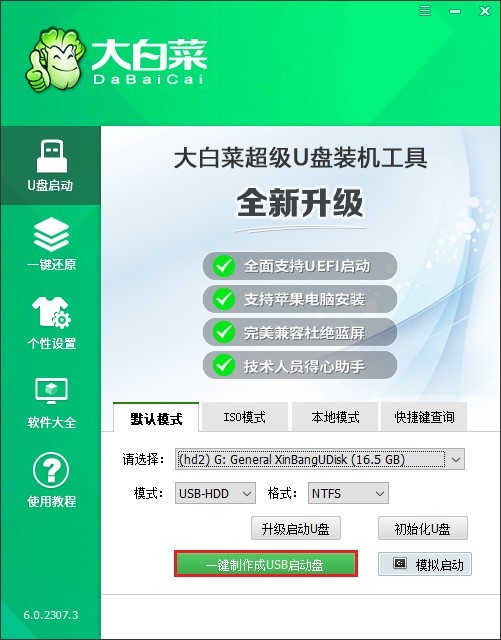
2、按提示完成制作。
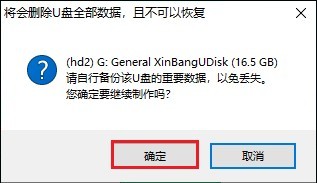
3、访问MSDN网站,下载Windows 10 ISO镜像文件。
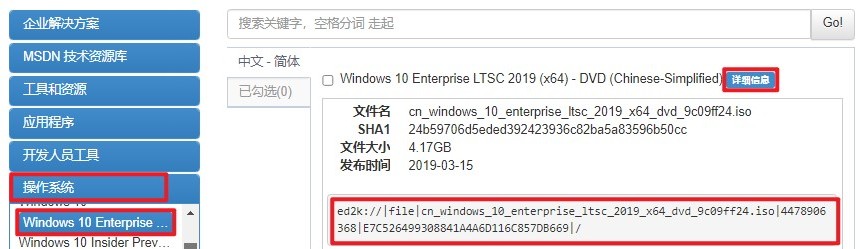
4、将ISO文件拷贝到大白菜U盘中。
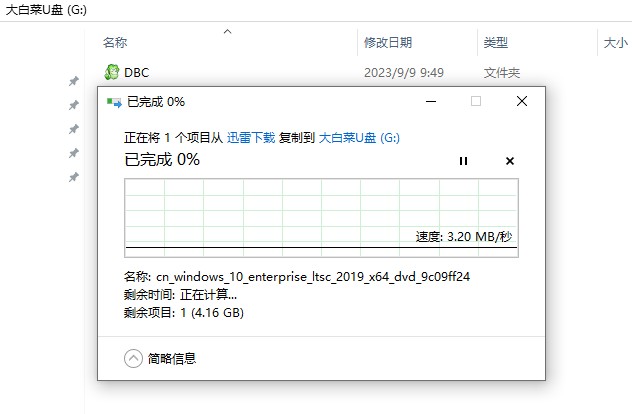
5、开机时快速按下U盘启动快捷键,进入启动选项设置页面。
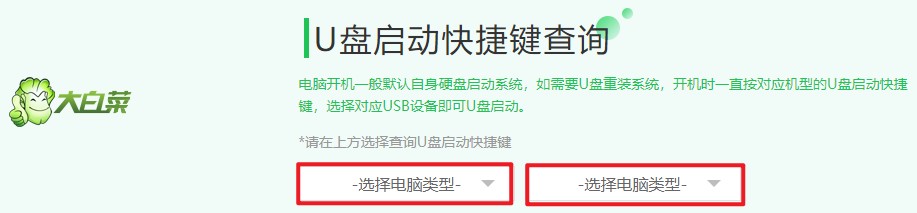
6、在启动菜单中选中U盘选项(一般是带有usb字样的选项),按回车键确认。
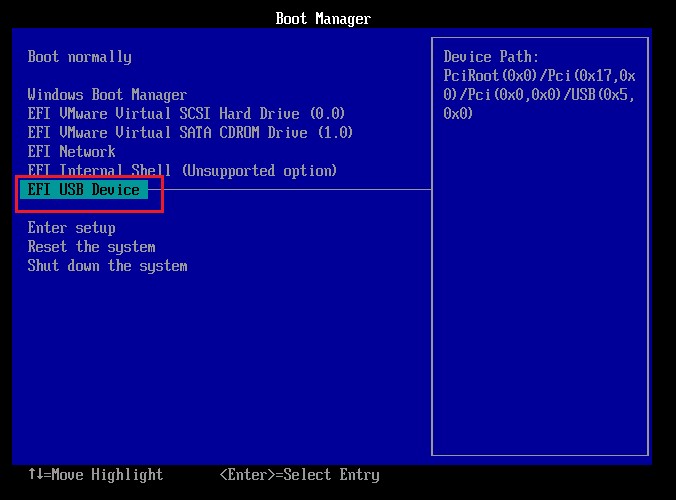
7、设置电脑从U盘启动后,进入大白菜PE系统。
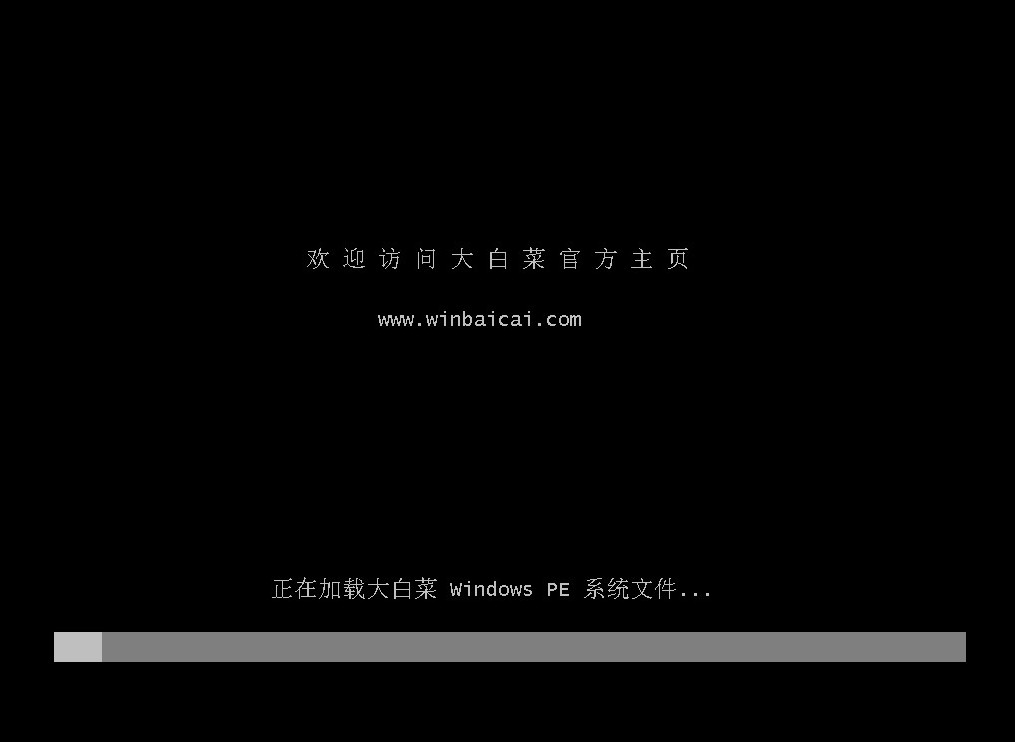
8、在PE桌面找到“大白菜装机工具”,选择U盘内的Windows 10 ISO文件,默认安装到C盘。
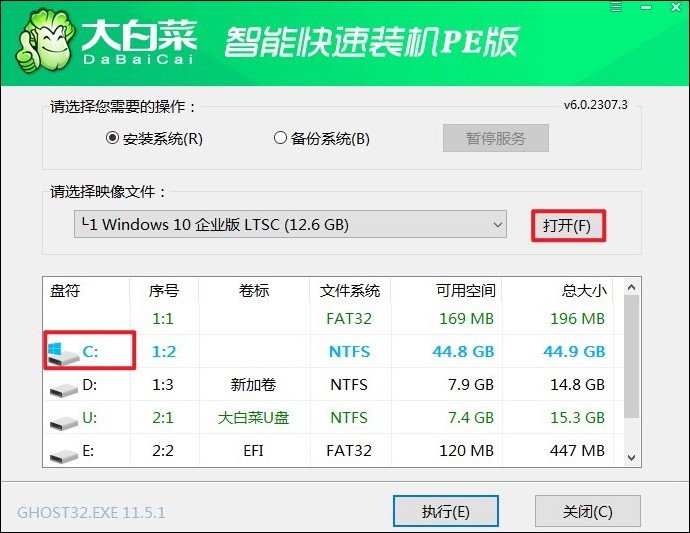
9、点击“是”确认,开始安装。
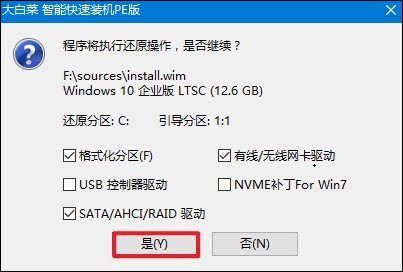
10、勾选“完成后重启”,等待安装完毕。
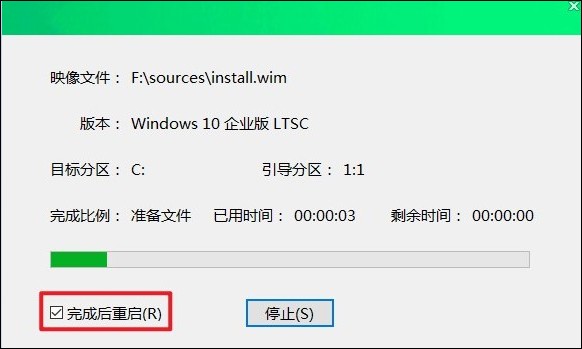
11、安装完成后,拔掉U盘,重启电脑进入Windows 10系统。
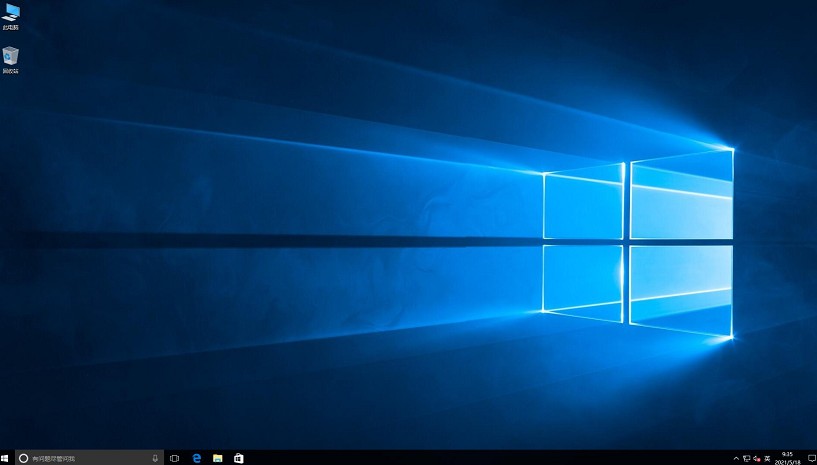
以上教程带大家了解了怎样用u盘装系统的操作图解。虽然在实际操作中可能会因电脑型号、配置等因素存在一些细微差异,但只要按照基本的步骤去操作,都能顺利完成系统的重装。希望这份教程能够帮助到每一位想要用U盘装系统的朋友。